La sección "Mapas " en la configuración de Green-Gps permite a los administradores integrar diversas API de mapas para proporcionar servicios de geolocalización y visualización de mapas en la plataforma. Esta funcionalidad es esencial para aplicaciones que requieren la localización precisa de dispositivos y la visualización de rutas y ubicaciones en tiempo real. En esta guía se detallan los campos disponibles y los pasos para configurarlos adecuadamente.
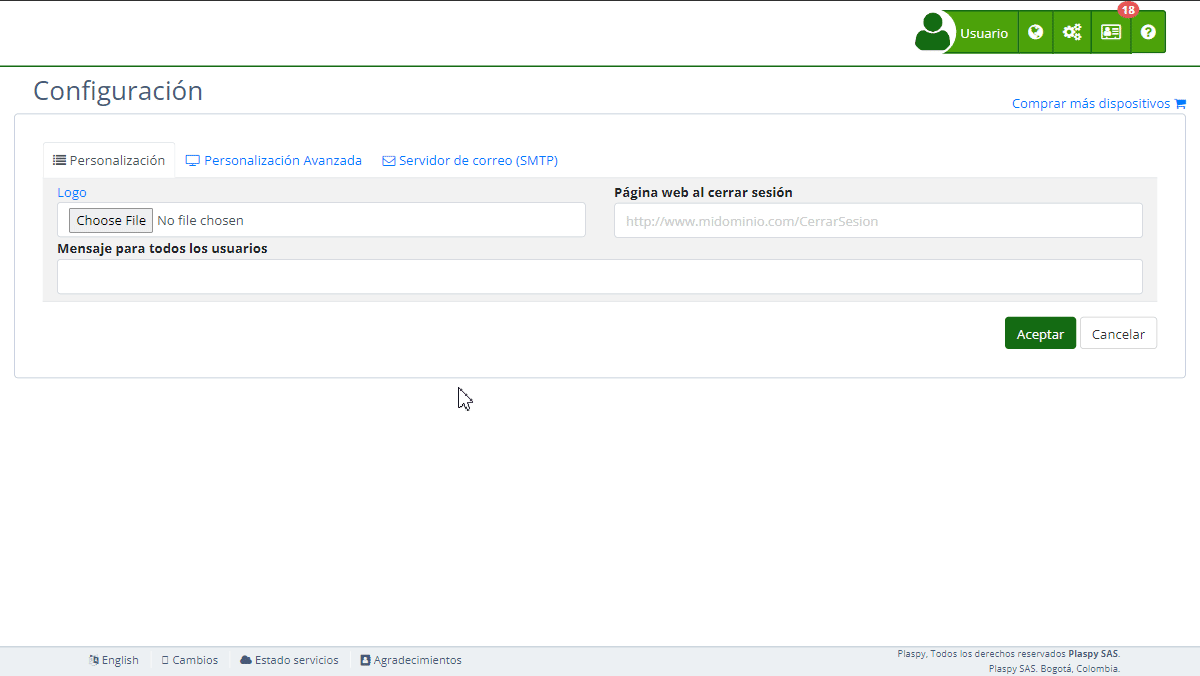
Descripción de Campos
- Google Maps API key: Clave de API para integrar los servicios de Google Maps.
- Bing Maps API key: Clave de API para integrar los servicios de Bing Maps.
- MapBox API key: Clave de API para integrar los servicios de MapBox.
- Apple Maps Token: Token de autenticación para integrar los servicios de Apple Maps.
- Here Maps Id: ID de aplicación para integrar los servicios de Here Maps.
- Here Maps API key: Clave de API para integrar los servicios de Here Maps.
- Yandex Maps: Casilla para habilitar o deshabilitar la integración con Yandex Maps.
Instrucciones Paso a Paso
-
Acceder a la Sección:
- Inicia sesión en Green-Gps y dirígete al menú principal.
- Selecciona "Configuración " y luego "Mapas".
-
Configurar Google Maps API:
- Obtén la clave de API de Google Maps desde tu cuenta de Google Developers.
- Introduce la clave en el campo "Google Maps API key".
- Enlace de ayuda: Google Maps API
- Términos de servicio: Terms of Service
-
Configurar Bing Maps API:
- Obtén la clave de API de Bing Maps desde tu cuenta de Microsoft.
- Introduce la clave en el campo "Bing Maps API key".
- Enlace de ayuda: Bing Maps API
- Términos de uso: Terms of Use
-
Configurar MapBox API:
- Obtén la clave de API de MapBox desde tu cuenta de MapBox.
- Introduce la clave en el campo "MapBox API key".
- Enlace de ayuda: MapBox Maps API
- Términos de servicio: Terms of service
-
Configurar Apple Maps:
- Obtén el token de autenticación de Apple Maps desde tu cuenta de Apple Developer.
- Introduce el token en el campo "Apple Maps Token".
- Enlace de ayuda: Apple MapKit JS
- Términos y condiciones: Terms and Conditions
-
Configurar Here Maps:
- Obtén el ID de aplicación y la clave de API de Here Maps desde tu cuenta de Here Developer.
- Introduce el ID en el campo "Here Maps Id".
- Introduce la clave de API en el campo "Here Maps API key".
- Enlace de ayuda: HERE Maps API
- Términos de servicio: Service terms
-
Habilitar Yandex Maps:
- Marca la casilla "Yandex Maps" para habilitar la integración con Yandex Maps.
- Enlace de ayuda: Yandex Maps API
- Términos de uso: Terms of Use
-
Guardar los Cambios:
- Revisa todos los campos para asegurar que la información sea correcta.
- Haz clic en "Aceptar" para guardar todos los cambios realizados.
Validaciones y Restricciones
- Google Maps API key, Bing Maps API key, MapBox API key, Apple Maps Token, Here Maps Id y Here Maps API key: Deben ser claves y tokens válidos obtenidos de las respectivas plataformas.
- Yandex Maps: Debe marcarse la casilla para habilitar la integración.
Preguntas Frecuentes
1. ¿Cómo obtengo mi clave de API para Google Maps?
- Puedes obtener tu clave de API de Google Maps desde el panel de Google Developers. Sigue las instrucciones en Google Maps API .
2. ¿Qué hago si no tengo una clave de API para Bing Maps?
- Si aún no tienes una clave de API de Bing Maps, debes crear una cuenta en Microsoft y seguir los pasos para obtener tu clave. Más información en Bing Maps API .
3. ¿Qué sucede si mi clave de API no es válida?
- La clave de API debe ser válida y estar activa. Si la clave no es válida, no podrás guardar los cambios ni utilizar los servicios de mapas. Asegúrate de seguir las instrucciones de cada proveedor para generar y activar tu clave de API.
4. ¿Puedo usar múltiples servicios de mapas al mismo tiempo?
- Sí, puedes configurar y utilizar múltiples servicios de mapas al mismo tiempo en Green-Gps, dependiendo de tus necesidades y preferencias.
5. ¿Cómo puedo verificar que mis claves de API se están aplicando correctamente?
- Después de guardar los cambios, verifica la funcionalidad de los mapas en la plataforma para asegurarte de que las claves de API están configuradas correctamente y los mapas se muestran según lo esperado.
6. ¿Qué beneficios tiene habilitar la integración con Yandex Maps?
- Yandex Maps ofrece servicios de mapas adicionales que pueden ser útiles dependiendo de tu región y necesidades específicas. Habilitar Yandex Maps proporciona opciones adicionales de geolocalización y visualización.
Con estas instrucciones, podrás configurar la sección de "Mapas" de manera efectiva y asegurar que los servicios de mapas estén integrados y funcionando correctamente en la plataforma Green-Gps.
- Bienvenido a la Ayuda de Green-Gps
- Mapa
- Consultar el Historial de Recorridos de un Dispositivo
- Panel de Control de Dispositivos
- Información Detallada del Dispositivo
- Botones sobre el mapa
- Detalles
- Estadísticas de Recorridos
- Menú de Dispositivos
- Geocercas
- Edición Masiva de Alertas
- Habilitar las notificaciones
- Cálculo de kilometraje
- Atributos
- Dispositivos
- Personalizar marcador
- Información
- Sensores
- Reasignar sensores digitales
- Comandos
- Recordatorios
- Alertas
- Tipos
- Configuración
- Límites
- Historial
- Configuración de un Nuevo Rastreador
- Solución para identificador ya en uso en otra cuenta
- Problemas con el Dispositivo
- Límites de envío de alertas por correo electrónico
- Reportes
- Nuevo Reporte
- Mi cuenta
- Cambio de Contraseña
- Notificaciones por Email
- Cuentas de Telegram
- Modificar Teléfono Móvil
- Correo Electrónico Principal
- Correo Electrónico Alternativo
- Activar autenticación de dos factores (2FA)
- Registro de Acceso
- Recordar Contraseña
- Recordar Usuario
- Eliminar tu cuenta
- Estadísticas
- Resumen de actividades
- Grupos
- Usuarios
- Acceso temporal
- Desarrolladores
- Activación API
- Rest API
- Autenticación
- Dispositivos API
- GET /api/devices/{deviceId}
- GET /api/devices/{deviceId}/lastLocation
- POST /api/devices/{deviceId}/locations
- POST /api/devices/{deviceId}/alerts
- GET /api/devices
- Grupos API
- GET /api/groups
- POST /api/groups
- PUT /api/groups/{groupId}
- DELETE /api/groups/{groupId}
- GET /api/groups/{groupId}
- PATCH /api/groups/{groupId}
- Users API
- GET /api/users
- POST /api/users
- GET /api/users/countries
- GET /api/users/timeZones
- GET /api/users/{userId}
- PUT /api/users/{userId}
- DELETE /api/users/{userId}
- PATCH /api/users/{userId}